さらば,チャームよ.
チャームとは.
「デジタル大辞泉」によると次のような意味があるそうです.
チャーム【charm】
[名](スル)
1 魅惑すること。うっとりさせること。また、魅力。「―ポイント」
2 ネックレス・腕輪などにつける小さな装飾品。「―つきのブレスレット」
3 魔よけ。呪文(じゅもん)。
Windows8で搭載されたチャームでしたが,残念ながらWindows8ユーザを魅惑させることができませんでした.
魅力となるどころか,8のダメなところの”象徴”に近いものになり,魔除けどころか魔物そのもの扱いになる始末.(少し大げさですが)
擁護しておきますと,チャームバー自体が悪かったのではなく,チャームバーのある場所,操作方法に問題があったと考えています.
例えば,タスクバーに”チャームボタン”などを設置するなどしていたら,ここまで酷評はされなかったはず.意地でも”タッチとマウスでの操作を統一させよう”としたMSが悪い.
さて,そのチャームですが,Windows10TP Build9789では徐々にチャームバーの要素が消え始めました.それについては既に触れています。
windows10(Technology Preview)のチャームについて考えてみる - ロブログ
そして,先日公開されたBuild9926・とうとうチャームバーが消えてしまいました.
まあ,アプリごとにハンバーガーメニューの中に移ったのは,前回の記事でも述べた通りです
チャームバーが初登場したのが,Windows8のDeveloper Previewですから,おおよそ三年と数か月,チャームバーはその役目を終えました.
Windows10の発売日には、追悼ブログを書くつもりです
今回は,チャームの要素に関してどこに移動したのか、どう変化したのか?そこに注目して述べてみます.
まず、チャームバーが何に変わったか?アクションセンターに変わりました。

Win+Aで開くことができます。Win+Cは既に反応しません。(ハンバーガーメニューのあるストアアプリでは、Win+Cでメニューが開きます。)
これはタスクバーからも開けるので、マウスユーザーでも楽々です。下にはクイックアクション。チャームの機能のいくつかはここに移っていますね。
では、チャームに元々あったのはどうなるのか?少し触れていきたいと思います。
まず,「設定」チャーム

これはアプリのウインドウ内で表示されるようになりました.

また,下半分にあった各種設定のボタンは消えました.通知はタスクバーに、PC設定の変更はクイックセッティングの”All Settings”に移りました。
次に,「デバイス」チャーム

「印刷」はフライアウトですら無くなりました.個別のウインドウになっています.

「表示」はクイックアクション内の「Connect」へと移動しました.
フライアウトであることには変わりがないのですが、いかにも作りかけって気がしました。アクションセンターのように背景が白地に変わっています。そのうち修正されることでしょう。
「再生」は手元に使える環境がないため,どこにいったかは確認できていません.
次に,「共有」チャーム
これは,今のところ変化がありませんので、省略。なお、ストアやマップのようなハンバーガーメニューが無くなったアプリでは、今のところアプリのスクリーンショットの共有はWin+H以外に方法がありません。(アクションセンターのクイックアクションに”共有”を追加してほしいとFeedBack送ってます)
最後に「検索」チャーム

タスクバーに検索バーなどができ,Win+QやWin+Sでは既に開くことができません.
(Win+QとWin+Sを押すと、Cortanaもしくは検索ボックスが開くようです。)
現時点では、Windowsストアアプリのハンバーガーメニューから検索ボタンを押すと開きます.最終的には無くなるかもしれませんね。
印刷機能がウインドウ形式になったのを見ると、共有などもウインドウになる可能性がないとは言い切れません。そこのところはどうなるかはまだ未知数です。
ただ、もうチャームを積極的に使うことは無いでしょう。ユニバーサルアプリがチャームに頼らない作りとなっています。
Windows10の製品版では「チャーム?何それ?装飾品?」のような扱いになるかもしれませんね。
続・Windows10でコントロールパネルはどうなるのか?
さて,先日Windows10TPのBuild9926が公開され,より方向性がはっきりと見えてきました.
公開されてからというもの,卒研やら(←いい訳)であまり更新できていなかった(Twitterではいろいろぶつぶつ呟いていましたが)ので,9926の情報については触れていませんでした.
9926が公開されてからというもの,ダッシュボードのアクセス解析を確認すると,ここ最近のトップは11月にzPC Settings(現Settings)について書いた記事でした.
Windows10でコントロールパネルはどうなるのか? - ロブログ
それだけ,コントロールパネルの行方に関して気にしている人が多いのでしょう.
ここで,コントロールパネル,設定に関しての話題について,僕が既読済みのもののリンクを載せておきます
【Windows 10カウントダウン】迷いと試行錯誤のはざまで 〜Windows 10の設定関連を見る - PC Watch
【レビュー】短期集中連載「Windows 10」テクニカルプレビューを試す(第14回) - 「Settings(設定)」からWindows 10の新機能を探る | マイナビニュース
現在は色々と試行錯誤を繰り返している,そう受け取れることが多いです.まだまだ荒削りな箇所が多く見受けられます.コントロールパネルにリンクが張ってあったりしてあるところも多々あります.
特にネットワークに関しては全くと言っていいほど纏まりがないですね.Win8/8.1ではチャームを使わせていましたが,チャームを廃止させるにあたってどうするか試行錯誤を繰り返している感じは見受けられます.
あ,チャーム廃止といえば,そういえば前にこんな記事も書いてましたね.
windows10(Technology Preview)のチャームについて考えてみる - ロブログ
結局チャームは廃止の動きで間違いないようです.アクションセンターに置き換えられましたしね.ここらへんに関しては改めて後ほど.
さて,現時点の予想としては,将来的にコントロールパネルは廃止されるのではないかと思います.残ったとしても”上級者向け設定”のような,限定的なものになるのではないかと思います.
僕個人としてはコントロールパネルから設定アプリに完全に移っても構わないのですが,杞憂しているのは,複数のウインドウを同時に開けないことです.
コントロールパネルはデスクトップアプリなので,同時に何個も起動し同時に複数の設定ができます.
しかし,設定アプリはWindowsストアアプリベースであるためか,一つのウインドウしか開くことが出来ません.
やはりPCで使う以上は複数の設定を同時にすることだってあるでしょう.ですから,複数同時に設定アプリを使えなければ不便で仕方がない.(これに関してはFeedBackに送信済み.)
なにはともあれ,今後のプレビュー版でどのように設定アプリが洗練されていくのか,今から非常に楽しみにしています.
スマホ&小型タブレット向けWindows10の名称??
下記の内容は誤りです。
現在公開されているものは、
「Windows 10 for Phones」
とのことです。
先日,中国系のIT之家というさいとで,気になる画像を見つけました.
この記事の上部の画像に注目してみると…

「Windows 10 Mobile Technical Preview」の文字が!!!
このリーク画像が本物なら,当分はWindows 10 Mobileという呼び名が正しいということでしょうか?それとも,呼び名も単なる仮名なのでしょうか?
もし本物なら,Windows Mobile 6.xまでのMobileを7からはPhoneに置き換えて消したのに,10でそのMobileという言葉が戻ってくるのは興味深いですね.
いずれにせよ,今月中に公開されるプレビュー版が楽しみです.
ようやく解決したらしい!OneDriveに思う問題点
さて、昨年は自分の誕生日にこのブログで初投稿をしました。
その内容は、OneDriveにおける問題点でした。
当時はまだSkyDriveだった時期で、直前にOneDriveであることが公表されたことを覚えています。あれから一年、ようやく解決しました。Twitterで何度呟き、なんどか要望のメールを送り。長かった。
今回はそれを振り返ります。
問題点
で、その問題点がなんだったかといいますと、
「Web上から日本語の2バイト文字を含むフォルダーをDLすると、エンコードエラーが発生し日本語のファイル名がfile1,file2のように変わってしまう」
こういった問題でした。英数字のみ、だけならいいんですが、漢字やひらがなを含むと必ずエンコードエラーが発生。
気付いてからの約半年
これに気付いたのはOneDriveを用いて過去問を友人へ共有しようと思ったときでした。相手からそのエンコードエラーのことが伝えられました。これが一年以上前の話です。
その後、ネット上を検索すると同様の問題がすでにMicrosoftコミュニティで上がっているのを見つけました。
SkyDrive ダウンロードすると日本語ファイル名が消える - マイクロソフト コミュニティ
その時点で半年弱経過していました。
気づいてからの約一年
その後、しばらく時間が空き、コミュニティのほうに進展がありました。
続:OneDrive(旧SkyDrive)に思う問題点 - ロブログ
エンコードエラーを起こしたフォルダを復元できるアプリが紹介されていました。それでもまあ、限定的な解決で、根本的には解決していないんですけどね。
この時点で、コミュニティに投稿されたときから1年以上経過。仕事が遅い。
現在
現在はようやく解決しています。厳密にいつ解決したのかは分かりませんが、現在はDLしてもエンコードエラーが起こらず、日本語タイトルのままです
(先頭のフォルダ名だけはfolderのようになるんですがね)
結局、最初にコミュニティに上げられてから解決までに、一年半近く要したわけです。
まとめ
僕は、この日本語エンコードエラー問題があったため、決してOneDriveを進めたいとは思わなかった。この件が解決したことで、まあ及第点に達したというところでしょうか。
それと、コミュニティみれば分かるんですが、MS側の提案が「一つずつDLして下さい」とかで、全くふざけたものでした。正直解決までになぜこんなに時間を要したのか、よく分かりません。
ともあれ、解決して何よりでした。
MSにおける日本語環境といえば、先日公開されたWindows10でもフォント問題、中華フォント問題と他のOSに比べたら数多い。
例えば中華フォント問題。Windows Phoneでながらく存在していた問題ですが、Windows10でも発生してしまった。
僕はこのエンコードエラー問題を通し、正直言ってMSが日本語の上記の問題を半年程度(Windows10のRTMが8月頃だとして)で解決してくれるとは思えません。一切期待していません。
Windows Phoneで楽天でんわアプリを使わずに楽天でんわを使う
- 通話時に自動的にプレフィックス番号を付与
- 指定した相手だけプレフィックスを付けない
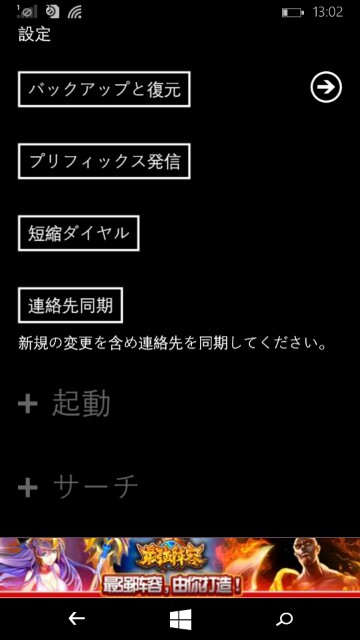
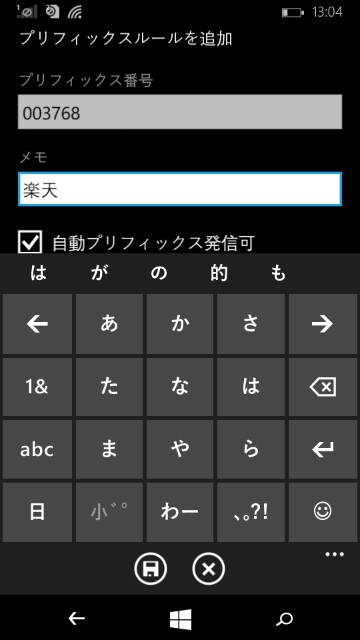
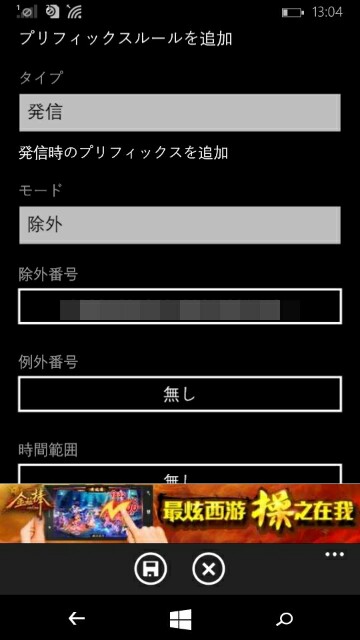
IEに変わる新ブラウザ?Spartan!
"コントロールパネル"は廃止されるのか?
Windowsユーザーではお馴染みの"コントロールパネル"ですが、Windows使ったことがない人にはどう映るのでしょうか?
Windowsの「コントロールパネル」は消えていくのか? | スラッシュドット・ジャパン IT
Windows8でスタートメニューが消えて大批判を食らったように、Windows10でコントロールパネルが消えると、それはそれで大批判をくらうことになり兼ねないのは、MS自身分かっているとは思います。(むしろ分かっていなかったら大問題)
ですから、Windows10ではマウス操作にもタッチ操作にも対応した”ハイブリッドな”設定アプリを目指すべきだと思います。(例えば、continuumモードの有無で、マウスよりのUIにするかタブレットよりのUIにするか、が変わってしまう、など)